Jak se píše?
@ zaviháč - Pravý Alt+V
# hashtag - Pravý Alt+X
& and - Pravý ALT+C
™ trademark - raději si ho zkopírujte
© copyright - raději si ho zkopírujte
® registred - raději si ho zkopírujte
\ lomítko - Pravý Alt+Q
| svislá čára - Pravý ALT+W
°C stupně Celsia - Pravý Alt+Ř potom Shift+C
€ euro - Pravý Alt+E
$ dolar - Pravý ALT+U
Ł libra - Pravý Alt+L
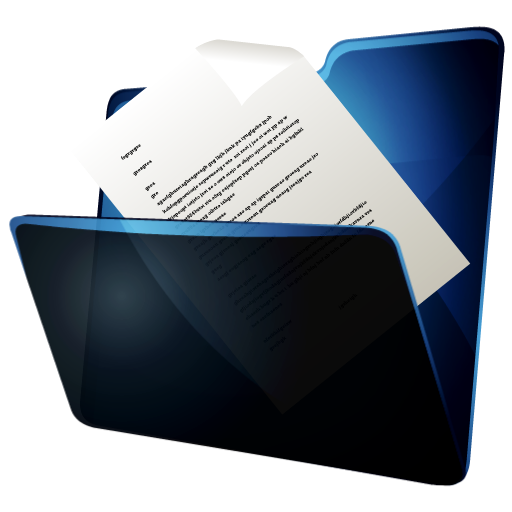
Při psaní na klávesnici můžete použít různé speciální znaky, jako jsou interpunkční znaménka, diakritické znaky, matematické symboly a další. Zde je několik způsobů, jak napsat speciální znaky na různých operačních systémech:
Windows:
Pomocí Alt kódů: Na klávesnici napište kombinaci kláves "Alt" + číselný kód na numerickém bloku (na pravé straně klávesnice). Například pro zobrazení zavináče (@) můžete stisknout "Alt" + "64".
Použitím klávesnice na obrazovce: Pokud chcete jednoduše vybrat speciální znaky, můžete použít klávesnici na obrazovce, jak jsem popsal v předchozích odpovědích.
Znaky s diakritikou: Pokud potřebujete psát diakritické znaky (čárky, háčky atd.), můžete stisknout příslušnou klávesu pro diakritiku (např. ', ", ^) a poté stisknout písmeno, na kterém chcete diakritiku použít.
macOS:
Použitím speciální klávesy: Podržte klávesu "Option" (Alt) a stiskněte klávesu pro požadovaný speciální znak. Například "Option" + "1" může zobrazit zavináč (@).
Znaky s diakritikou: Podržte klávesu písmene, na kterém chcete použít diakritiku, a objeví se vám výběr diakritických znaků. Poté stačí vybrat ten správný.
iOS (iPhone/iPad):
Znaky s diakritikou: Podržte klávesu písmene na klávesnici na obrazovce a objeví se vám výběr diakritických znaků. Stačí vybrat ten správný.
Použití klávesnice s klíčem &123: Na klávesnici na obrazovce můžete přepnout na klávesy s číslicemi a symboly a najít požadované znaky.
Při psaní speciálních znaků se mohou klávesové zkratky lišit v závislosti na jazyku klávesnice a regionálních nastaveních.
